PS新手教程:通道混和器的应用技巧详解(11)_PhotoShop基础教程
教程Tag:暂无Tag,欢迎添加,赚取U币!
增加,一边向右滑动绿色通道的小滑块,由100%增加到137%。效果见图16。
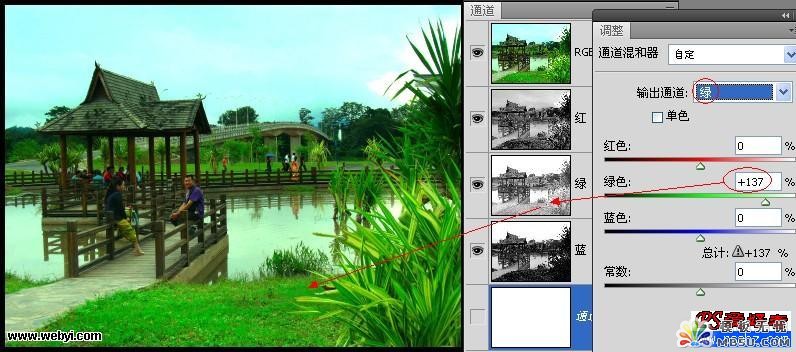
看上图16,这时绿色通道里的天空、水面也随之增亮了许多,这是我们不希望的。要想办法降低天空、水面的亮度,恢复到原来水平。再对比红通道、蓝通道,在蓝通道里,天空、水面的亮度最亮,作为选区,它是最好的。这时的输出通道是绿,故将蓝色百分比的小滑块向左滑动,就等于是以“蓝色通道作为选区”,在绿通道中降低这部分选区的亮度。所以,一边看绿色通道中天空、水面的亮度降低,一边将蓝色百分比的小滑块向左滑动,直到绿色通道中天空、水面的的亮度,恢复到原来水平时止(这时合计为100%时,绿通道的中性灰颜色保持不变)。效果见图17。
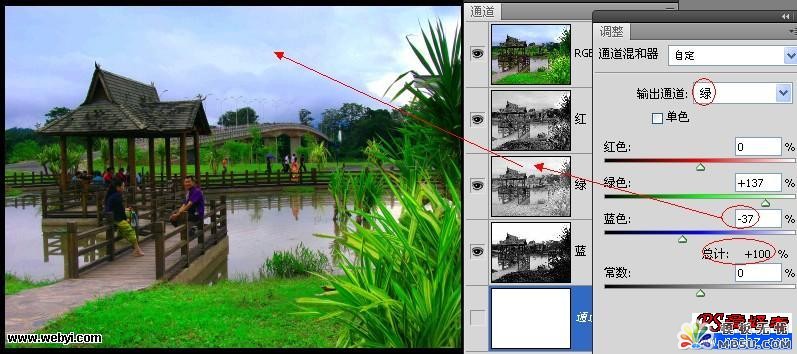
完成校色要求“绿草更绿”。
Photoshop在线视频教程 Photoshop视频教程下载
- 多媒体学Photoshop CS4视频教程 Photoshop CS3专家讲座视频教程 Photoshop照片处理视频教程 最新Photoshop CS4教程 Photoshop婚纱与写真实用教程 Photoshop CS4教程_基础篇 Photoshop CS4教程_实例篇 Photoshop画漫画视频教程 最新Photoshop CS4视频教程 photoshop绘画技巧视频教程 Photoshop CS全面通教程(下) photoshop cs4视频教程 PhotoshopCS2中文版视频教程 PS CS4视频教程 PS后期效果图处理视频教程 photoshop绘画与合成视频教程 Photoshop CS4 通道、特效视频教程 Photoshop文字艺术效果100例视频教程 Photoshop CS全面通教程(上) PS卡通画教程 ps照片处理视频教程 photoshopCS4中文版完全自学手册 Photoshop照片处理实例视频教程 Photoshop从头学系列视频教程 Photoshop CS4 视频教程 Photoshop平面设计视频教程 Photoshop实例教程海报制作
- PS人物数码照片处理技法大全视频教程 Photoshop CS 质感传奇素材CD 《大师之路》Photoshop CS2教程 祁连山打造逼真名贵男士手表 平面三维设计七种武器II Photoshop CS4完全自学教程 万晨曦现场讲授photoshop入门视频教程 Photoshop制作机械蜘蛛 21互联photoshop cs视频教程 Photoshop CS3专家讲堂视频教程 Photoshop CS2 高手之路 Photoshop实例视频教程 photoshop实例教程100例 Photoshop应用技巧 FIF 小组Photoshop视频教程 Photoshop CS3特辑视频教程下载
相关PhotoShop基础教程:
- 相关链接:
- 教程说明:
PhotoShop基础教程-PS新手教程:通道混和器的应用技巧详解(11)
 。
。